Mac 苹果电脑彻底卸载软件的全面指南

在Mac苹果电脑上卸载软件,可能不像在Windows系统上那样简单直接,但同样有多种方法可以实现。无论你是喜欢通过图形界面操作的用户,还是更倾向于使用命令行进行深度管理的用户,都能找到适合自己的卸载方式。本文将详细介绍Mac苹果电脑上彻底卸载软件的几种方法,帮助你保持系统整洁,提升性能。
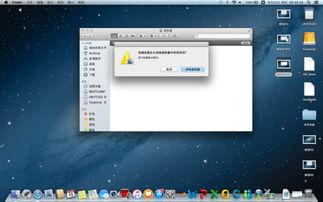
对于大多数从App Store下载的应用程序,使用“启动台”是最直接、最便捷的方法。以下是具体步骤:
1. 打开启动台:
点击屏幕底部的“启动台”图标,进入软件展示界面。
2. 找到并卸载软件:
在启动台中浏览应用程序图标,找到你需要卸载的软件。
按住键盘上的Option键,或者点按并按住软件图标,直到所有图标开始晃动。
点击软件图标左上角的“×”按钮,并在弹出的确认对话框中点击“删除”即可。
如果你下载的软件并没有通过App Store,而是直接从官方网站或其他渠道获取的,那么可以通过Finder中的“应用程序”文件夹来卸载。以下是具体步骤:
1. 打开Finder:
你可以通过点击Dock中的Finder图标,或者使用快捷键Command+N来打开Finder。
2. 找到“应用程序”文件夹:
在Finder窗口的左侧边栏中,点击“应用程序”以打开该文件夹。
3. 找到并卸载软件:
在“应用程序”文件夹中,找到你需要卸载的软件图标。
将该图标拖动到废纸篓中。
右键点击废纸篓图标,选择“清空废纸篓”以确认删除。
对于一些难以通过常规方法卸载的软件,或者希望彻底清理软件残留的用户,可以考虑使用第三方卸载工具。这些工具能够识别和删除程序的所有组件,包括配置文件、缓存和临时文件等。以下是两款常用的第三方卸载工具:
1. CleanMyMac X:
打开CleanMyMac X,选择“卸载器”功能。
在列表中找到需要卸载的程序并勾选。
点击“卸载”按钮,根据提示完成卸载过程。
2. AppCleaner:
打开AppCleaner,将需要卸载的应用程序图标拖动到AppCleaner窗口中。
AppCleaner会自动扫描并列出与该程序相关的所有文件。
勾选需要删除的文件,点击“卸载”按钮,根据提示完成卸载过程。
对于一些特殊的应用程序,如某些系统预装应用或开发工具,可能无法通过常规手段卸载。此时,你可以考虑手动删除软件及其相关文件。但请注意,手动删除操作风险较高,建议在操作前备份重要数据,并确保了解相关文件的位置和用途。以下是手动删除软件的一般步骤:
1. 找到应用程序的安装目录:
通常,应用程序的安装目录位于“/Applications/”或“~/Applications/”中。
2. 删除应用程序文件:
将应用程序文件夹拖动到废纸篓中,或右键点击文件夹选择“移到废纸篓”。
3. 删除相关配置文件和缓存:
在Finder中使用“前往”菜单下的“前往文件夹”功能,输入可能存储配置文件和缓存的目录路径(如“~/Library/Preferences/”、“~/Library/Caches/”等)。
在这些目录中查找与卸载软件相关的文件,并将其删除。
4. 清空废纸篓:
右键点击废纸篓图标,选择“清空废纸篓”以彻底移除所有删除的文件。
对于高级用户或开发者,还可以通过终端命令来卸载软件。但请注意,使用终端命令进行卸载操作风险较高,可能导致系统不稳定或数据丢失。因此,在进行此类操作前,请务必备份重要数据,并确保了解相关命令的用法和潜在风险。
以下是一个简单的示例,展示了如何通过终端命令删除一个应用程序:
1. 打开终端:
你可以通过Spotlight搜索(按下Command+空格键,然后输入“Terminal”并按回车)来打开终端。
2. 使用`rm`命令删除应用程序:
假设你要删除的应用程序位于“/Applications/AppName.app”中,可以使用以下命令:
```bash
sudo rm -rf /Applications/AppName.app
```
请注意,`rm -rf`命令会强制删除指定目录及其下的所有文件和子目录,因此在使用时要特别小心。
3. 输入管理员密码:
当系统提示输入管理员密码时,请输入你的Mac管理员账户密码(在输入密码时,屏幕上不会显示任何字符)。
4. 确认删除:
执行完命令后,应用程序及其相关文件将被删除。你可以通过“前往”菜单下的“前往文件夹”功能,输入应用程序的安装目录路径来确认删除是否成功。
在卸载软件时,请注意以下几点:
备份重要数据:在卸载任何软件之前,建议先备份与该软件相关的重要数据,以防万一。
关闭相关进程:确保关闭与该软件相关的所有进程和窗口,以免卸载过程中出现意外情况。
检查软件来源:在卸载第三方软件时,请检查软件的来源是否可靠,以避免误删系统文件或感染恶意软件。
使用官方渠道:尽可能通过官方渠道下载和卸载软件,以确保安全性和兼容性。
清理残留文件:在卸载软件后,建议清理相关的残留文件和配置信息,以保持系统整洁和高效运行。
通过以上方法,你可以轻松地在Mac苹果电脑上卸载不再需要的软件,并保持系统的整洁和高效运行。无论是使用内置功能、第三方工具还是手动操作,选择合适的方法清理不必要的程序将为你的日常使用带来更流畅的体验。
55.10M嗷呜动漫app正版
83.27M毛豆新车网app
59.22M野狼特工队
79.81M崩坏:星穹铁道3.1版本
54.44M妖精动漫1.1.96版本
37.65M红叶影视电视剧大全
16.30M在线赛车游戏内购版
58.56M附近爱闪聊APP
67.71M雷超计步走
32.82M平行空间官方版
本站所有软件来自互联网,版权归原著所有。如有侵权,敬请来信告知 ,我们将及时删除。 琼ICP备2024021917号-15